iPhone 앱이 열리지 않는 문제를 해결하는 12가지 최선의 방법
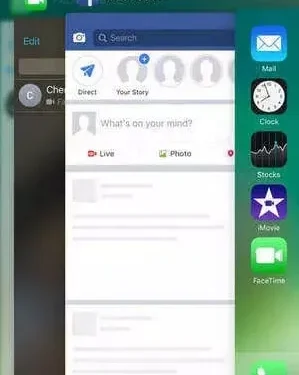
때때로 앱이 이상하게 작동하거나 실행을 전혀 거부할 수 있습니다. 응용 프로그램을 몇 번 실행하려고 해도 응답하지 않는 경우가 종종 있습니다.
다양한 요인으로 인해 이러한 유형의 문제가 발생할 수 있습니다. 이 기사에서는 iPhone 앱이 열리지 않는 문제를 해결하는 방법에 대해 설명합니다.
메모리 부족, 소프트웨어 문제, 호환성 문제 및 버그 관련 문제가 이 문제의 가장 일반적인 원인이며 메모리 부족이 가장 일반적입니다.
iPhone 앱을 처리하는 방법이 열리지 않음
다양한 요인으로 인해 iPhone에서 앱이 열리지 않을 수 있습니다. 그러나 다른 접근 방식을 사용하여 이러한 문제를 해결할 수 있습니다.
다음은 응용 프로그램 충돌 문제를 해결하는 데 사용할 수 있는 몇 가지 솔루션입니다.
- 응용 프로그램 강제 종료
- 최신 업데이트를 확인하세요
- 메모리 공간 확보
- 앱이 제한되지 않았는지 확인
- App Store 서버 오류
- 장치를 재부팅하십시오
- 인터넷 연결
- 앱 재설치
- iOS 업데이트 확인
- iPhone에서 설정 재설정
- iPhone을 공장 설정으로 복원
- 앱 개발자에게 문의
1. 앱 강제종료
강제 종료를 사용하여 애플리케이션 충돌 문제를 해결할 수 있습니다. 이렇게 하려면 아래 지침을 따르십시오.
- 홈 버튼을 두 번 누르면 이전 화면으로 돌아갑니다.
- 최근에 연 애플리케이션이 표시됩니다.
- 문제가 있는 앱을 찾아 위로 스와이프합니다.
- 앱을 강제 종료한 후 다시 열어볼 수 있습니다.
2. 최신 업데이트 확인
현재 버전에서 문제가 발생하면 개발자는 일반적으로 새 버전의 프로그램을 출시하여 문제를 해결합니다.
앱 업데이트를 확인하는 방법에는 여러 가지가 있습니다. 여러 가지 이유로 가장 최신 버전의 애플리케이션을 사용하는 것이 항상 모범 사례입니다. 앱 업데이트 확인은 다음과 같이 수행됩니다.
- iPhone에서 App Store로 이동하여 게임을 다운로드합니다.
- 화면 오른쪽 하단에 있는 새로 고침 아이콘을 클릭합니다.
- 업데이트할 수 있는 모든 앱은 각 앱 옆에 업데이트 버튼과 함께 나열됩니다.
3. 저장 공간 확보
대부분의 경우 iPhone의 저장 공간이 제한되어 있기 때문에 앱이 휴대전화에 다운로드되지 않습니다. 때때로 애플리케이션은 캐시와 임시 데이터를 저장하기 위해 추가 공간이 필요합니다.
iPhone의 저장 공간이 계속 부족하면 앱 충돌을 비롯한 다양한 문제가 발생할 수 있습니다. 이 절차를 따르면 컴퓨터의 메모리 공간을 확보할 수 있습니다.
- 휴대폰의 iPhone 설정 메뉴로 이동합니다.
- 드롭다운 메뉴에서 “일반/사용”을 선택합니다.
- 응용 프로그램 목록이 표시됩니다. 가끔씩만 사용하거나 전혀 사용하지 않는 것을 선택하십시오.
- 메모리를 확보하려면 원하는 프로그램을 선택하여 제거하십시오.
4. 앱이 제한되지 않았는지 확인
때때로 우리는 실수로 휴대폰의 특정 앱을 제한합니다. 아래 단계에 따라 이 작업을 취소할 수 있습니다.
- 전화 설정으로 이동
- 스크린타임 클릭
- 앱 제한 섹션으로 이동합니다.
- 목록에서 앱 찾기
- 오른쪽으로 살짝 밀고 제거를 클릭하여 목록에서 앱을 제거합니다.
- 이제 “콘텐츠 및 개인정보 보호 제한”을 다시 확인하고 열어 앱이 제한되지 않았는지 확인하십시오.
5. 앱스토어 서버 장애
특정 애플리케이션이 전 세계적으로 매우 유명해지면 서버가 다운되는 경우가 있습니다. 이런 일이 발생하면 앱을 사용하기가 어려울 것입니다. 이런 일이 발생하면 뉴스나 인터넷을 확인하여 앱이 다운되었는지 확인할 수 있습니다.
6. 기기를 다시 시작합니다.
할 수 있는 가장 중요한 일은 iPhone을 껐다가 다시 시작하는 것입니다. 방법은 다음과 같습니다.
- 전화기의 잠자기/깨우기 버튼을 몇 초 동안 길게 누릅니다.
- 슬라이더가 나타납니다. 오른쪽으로 스 와이프하여 활성화하십시오.
- 전화가 곧 꺼집니다.
- 잠자기/깨우기 버튼을 다시 몇 초 동안 길게 눌러 프로세스를 완료합니다.
- 잠시 후 iPhone이 켜집니다.
7. 인터넷 연결
인터넷 연결이 필요한 응용 프로그램이 많이 있습니다. 앱이 작동하는지 확인하려면 Wi-Fi인지 모바일 데이터인지 연결 상태를 확인해야 합니다.
8. 앱 재설치
대부분의 경우 앱을 제거하고 다시 설치하면 기본 버전을 사용하여 iPhone에서 앱 충돌이 해결됩니다. 다음을 수행하여 이 작업을 수행할 수 있습니다.
- “홈 화면”으로 이동하여 클릭합니다.
- 제거하려는 앱을 찾아 몇 초 동안 길게 누릅니다.
- 앱 아이콘이 흔들리기 시작하면 아이콘 상단의 “X”를 탭하여 장치에서 앱을 제거합니다.
- 이제 “App Store”로 이동할 수 있습니다.
- 드롭다운 메뉴에서 “검색”을 선택합니다.
- 이제 검색 창을 선택하고 설치하려는 프로그램의 이름을 입력하십시오.
- 앱 앞에 “가져오기” 버튼이 표시됩니다. 그것을 클릭하면 설치 프로세스가 시작됩니다.
9. iOS 업데이트 확인
새 버전의 iOS가 출시되는 즉시 iPhone을 최신 상태로 유지하는 것이 좋습니다 .
오래된 소프트웨어를 사용하면 많은 호환성 문제, 잘못된 작동 및 응용 프로그램 충돌이 발생할 수 있습니다. 소프트웨어 업데이트가 있는지 확인하기 위해 해야 할 일은 다음과 같습니다.
- iPhone에서 설정 앱을 엽니다.
- 드롭다운 메뉴에서 “일반”을 선택합니다.
- 업데이트 확인을 찾아 선택합니다.
- 사용 가능한 모든 업데이트가 화면에 표시됩니다.
- “다운로드 및 설치”를 선택하면 다운로드 프로세스가 곧 시작됩니다.
- 다운로드가 완료되면 곧 업데이트 절차가 시작됩니다.
10. iPhone 재설정
iPhone의 모든 설정을 완전히 재설정할 수 있습니다. 이 과정에서 어떤 정보도 잃지 않습니다. 다음은 iPhone의 모든 설정을 재설정하는 데 필요한 단계입니다.
- iPhone에서 설정 앱 메뉴로 이동합니다.
- 드롭다운 메뉴에서 “일반/재설정/모든 설정 재설정”을 선택합니다.
- 비밀번호를 입력해야 합니다. 입력하고 마칩니다.
11. iPhone 초기화
이 솔루션은 대부분의 경우 작동하며 모든 iPhone 앱 정지 문제를 해결합니다. 그러나 유일한 단점은 항상 데이터를 백업할 수 있지만 모든 데이터가 손실된다는 것입니다. 아래 단계를 매우 신중하게 따르십시오.
- iTunes를 통해 iPhone을 컴퓨터에 연결하십시오.
- “iPhone” 드롭다운 메뉴에서 “요약”을 선택합니다.
- 그런 다음 “iPhone 복원”을 선택하여 장치의 모든 콘텐츠와 설정을 완전히 삭제합니다.
12. 앱 개발자에게 문의
무엇을 하려고 해도 앱이 작동하지 않는 경우 개발자에게 연락하고 문제를 보고하는 것이 한 가지 옵션입니다. 다음을 수행하여 앱 개발자에게 연락할 수 있습니다.
- iPhone에서 App Store로 이동하여 게임을 다운로드합니다.
- 신고하려는 앱을 찾습니다.
- “등급 및 피드백” 섹션에서 “응용 프로그램 지원”을 선택합니다.
- 개발자에게 연락하려면 Apple ID로 로그인했는지 확인하세요.
애플 스토어로 이동
이러한 수정 사항 중 어느 것도 효과가 없는 경우 Apple Store 직원이 항상 문제 해결을 도와줍니다! 빠른 수정을 위해 Apple Store를 방문하십시오.
요약하다
Tumblr, Facebook, Twitter, Whatsapp, Instagram 및 기타 앱이 iPhone 13, iPad 또는 iPod에서 열리지 않으면 위의 방법 중 하나를 시도하십시오.
이러한 방법은 100% 효과적이며 많은 고객에게 효과가 있는 것으로 보고되었습니다.
답글 남기기